Artigos em Destaque
- 01 Um HD com falha pode ser recuperado?
- 02 Um HD pode ser recuperado após a formatação
- 03 Como recuperar arquivos apagados do disco rígido
- 04 Qual é o melhor software de recuperação de dados do HD
- 05 Serviço de recuperação de disco rígido
- 06 Software de recuperação de HD externo
- 07 Como recuperar HD externo Seagate
- 08 Recuperação de dados de Western Digital
- 09 Recuperação de unidade SSD
- 10 Recuperação de HD Mac
Perder dados importantes pode ser uma experiência frustrante e até devastadora. Se você excluiu acidentalmente um arquivo importante ou sofreu uma falha no disco rígido, a dor da perda de dados do disco rígido é muito real. Felizmente, a recuperação do disco rígido geralmente é possível. Você pode recuperar arquivos de um disco rígido com ou sem software. As soluções diferem de acordo com as causas de perda de dados do disco rígido.
4 Razões mais comuns para a perda de dados do disco rígido
A perda de dados do disco rígido pode ocorrer por vários motivos. Alguns discos rígidos falham devido a danos físicos, enquanto outros podem sofrer danos lógicos. Em outros casos, os discos rígidos podem ser corrompidos devido a erros de software ou malware. Aqui estão alguns dos motivos mais comuns de perda de dados do disco rígido:
Formatação do disco rígido
Existem várias maneiras pelas quais os dados do disco rígido podem ser perdidos. Uma maneira é através da formatação do disco rígido. Quando você formata um disco rígido, todos os dados na unidade são apagados. Isso pode acontecer se você formatar acidentalmente a unidade errada ou se formatar intencionalmente uma unidade para limpá-la ou prepará-la para uso. Depois que os dados desaparecem, é muito difícil realizar uma recuperação de disco rígido formatado.

Exclusão acidental
Outra maneira pela qual os dados do disco rígido podem ser perdidos é através da exclusão. É quando o usuário exclui um arquivo ou pasta do disco rígido sem querer. A exclusão de arquivos de um disco rígido não exclui os dados - apenas marca o espaço como disponível para substituição. No entanto, se você continuar a usar o disco rígido sem antes reescrever os arquivos excluídos, poderá recuperar os dados usando um software especial.
Falha/dano no disco rígido
Uma falha no disco rígido é uma das maneiras mais comuns pelas quais as pessoas perdem dados. Quando um disco rígido trava, ele não pode mais ser acessado pelo computador. Isso significa que todos os dados armazenados no disco rígido agora estão inacessíveis. Isso pode ocorrer se o disco rígido for desligado incorretamente, se a unidade tiver setores defeituosos ou se for infectada por malware. Danos/travamentos lógicos podem ser reparados usando o software de recuperação de dados. Enquanto os danos físicos só podem ser reparados com um serviço profissional de recuperação de dados. Para executar uma recuperação de disco rígido corrompido , você precisará recorrer a especialistas.

Erros de software
Erros de software também podem levar à perda de dados do disco rígido. Esses erros podem ocorrer se o firmware do disco rígido for corrompido ou se um arquivo crítico do sistema for excluído acidentalmente. Erros de software podem ser corrigidos reinstalando o sistema operacional ou os aplicativos.
Métodos de recuperação de dados de disco rígido (HD)
Seja o resultado de uma falha de hardware ou um simples acidente do botão de exclusão, a perda de dados do HDD pode ter sérias consequências. Felizmente, a recuperação do disco rígido geralmente é possível. Em muitos casos, os arquivos podem ser recuperados de um disco rígido com a ajuda de um software especializado de recuperação de dados de disco rígido. No entanto, se o disco rígido estiver danificado ou travado, geralmente é melhor escolher um serviço profissional de recuperação de disco rígido. Com seus conhecimentos e experiência, eles poderão recuperar seus arquivos perdidos com rapidez e segurança.
Serviço de recuperação de dados de disco rígido (HD)
Serviço de recuperação de dados do disco rígido é normalmente realizado por uma equipe de especialistas em recuperação de dados que abrirá fisicamente seu disco rígido em um ambiente de sala limpa e tentará reparar qualquer dano que possa ter ocorrido. Esta é geralmente a opção mais cara, mas também oferece a maior taxa de sucesso. Você precisará de um serviço de recuperação de disco rígido se se deparar com um dos seguintes casos:
- Repare a unidade RAID corrompida e recupere dados do NAS.
- Repare o arquivo de disco virtual corrompido (.vmdk, .vhd, .vhdx, etc.).
- Desformate um disco rígido que foi formatado por engano.
- Repare o sistema operacional Windows não inicializável, incluindo o Windows 10/8/7.
- Corrija uma unidade RAW danificada que precisa ser reformatada (a unidade criptografada Bitlocker também é suportada).
- Recupere/repare a partição perdida e a unidade reparticionada (aquela que não pode ser recuperada pelo software).
Ou seja, um serviço de recuperação de dados é realizado recuperando dados de dispositivos de armazenamento com falha, danificados ou corrompidos. Ao usar um serviço de recuperação de dados de disco rígido, você precisará enviar a unidade para o serviço onde eles realizarão a recuperação em um ambiente limpo usando equipamentos dedicados. E há cinco dos melhores serviços de recuperação de HDD atualmente disponíveis para ajudá-lo com problemas de perda de dados do disco rígido. Eles são Ontrack HDD Recovery, Secure Data Recovery Service, SALVAGEDATA Data Recovery Service, Stellar Data Recovery Lab-services e EaseUS Manual Data Recovery Service.
Software de recuperação de disco rígido
Software de recuperação de disco rígido , por outro lado, é uma solução de autoatendimento que usa software especializado para verificar seu disco rígido em busca de dados recuperáveis. Essa opção geralmente é muito mais barata que um serviço de recuperação de dados do disco rígido, mas também tem uma taxa de sucesso menor. Se você tiver algum conhecimento técnico, poderá experimentar o software de recuperação de dados para recuperar os dados.
- Recupere arquivos perdidos após a exclusão ou esvaziamento da lixeira.
- Formatou acidentalmente um disco rígido e causou perda de dados.
- O disco rígido torna-se "RAW" ou ocorre algum erro de software.
- Execute a recuperação da partição GPT ou a recuperação da partição MBR com cliques simples.
Software de recuperação de disco rígido VS Serviço de recuperação de dados de disco rígido (HD)
Serviço de recuperação de dados de disco rígido e software de recuperação de disco rígido são dois métodos populares de recuperação de dados usados hoje. Mas qual é a diferença entre eles e qual é a melhor opção para você? Confira a tabela de comparação abaixo para saber mais informações.
| Comparação | Software de recuperação de disco rígido | Serviço de recuperação de disco rígido |
|---|---|---|
| Custo de recuperação do disco rígido | Barato | Caro |
| Garantia de Recuperação | Não | Sim |
| Executor | Você | Especialistas |
| Processo | Demorado | Fácil |
| Dispositivos suportados | Disco rígido interno/externo , SSD , USB, etc | Quase tudo |
| Marcas compatíveis | Western Digital , Seagate , Sony, Toshiba, SanDisk, etc. | Quase tudo |
| Sistemas de arquivos suportados | FAT32, exFAT, NTFS , etc. | Quase tudo |
Se você tem dados valiosos que não pode perder, um serviço de recuperação de dados de disco rígido é provavelmente sua melhor aposta. Mas se você estiver tentando recuperar dados menos críticos ou estiver com um orçamento apertado, talvez valha a pena tentar um software de recuperação de disco rígido.
Como recuperar arquivos excluídos do disco rígido no Windows 10
Então, o que você faz ao perder todos os seus arquivos em um disco rígido? Se você estiver executando o Windows 10, existem algumas maneiras diferentes de recuperar arquivos de um disco rígido.
Método 1. Recuperar dados do HD da Lixeira
Uma das primeiras coisas que você deve tentar é verificar a Lixeira. Normalmente, os arquivos excluídos vão para a Lixeira no Windows 10. Você pode executar diretamente a recuperação da Lixeira e trazer os arquivos removidos de volta.
Etapa 1. Clique duas vezes no ícone da Lixeira na área de trabalho.
Etapa 2. Localize e selecione o arquivo ou pasta excluída que você precisa restaurar.
Etapa 3. Clique com o botão direito do mouse no item selecionado e escolha "Restaurar".
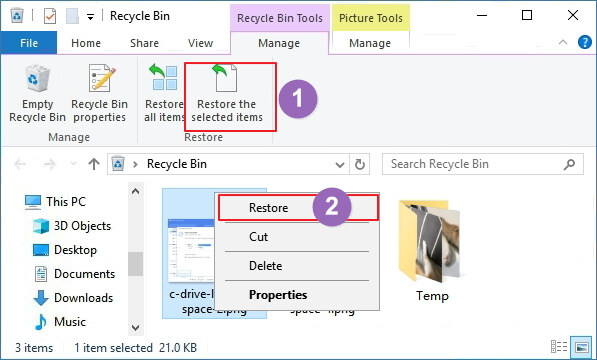
Método 2. Recupere os dados do HDD com o software de recuperação de disco rígido
Outra opção é usar um software de recuperação de dados de terceiros. Existem muitas dessas ferramentas disponíveis e muitas vezes elas podem recuperar arquivos que a ferramenta interna do Windows não consegue. Entre eles, o software de recuperação de dados de disco rígido da EaseUS se destaca por seus destaques e vantagens. Leva apenas 3 etapas para restaurar os dados do disco rígido e suporta mais de 1000 tipos de arquivos.
Passo 1. Selecione e verifique o disco rígido.
No EaseUS Data Recovery Wizard, selecione a unidade onde você perde os dados e clique em "Procurar Dados Perdidos". Aguarde pacientemente até que este programa termine a verificação, ele encontrará todos os dados perdidos na unidade.

Passo 2. Encontre e visualize os arquivos encontrados na unidade selecionada.
Marque "Arquivos Excluídos", "Arquivos Perdidos" ou use "Filtro", "Pesquisar" para encontrar os arquivos perdidos no disco rígido selecionado. Você pode clicar duas vezes para abrir e verificar os arquivos encontrados.

Passo 3. Recupere e salve os dados perdidos do disco rígido.
Selecione todos os arquivos perdidos encontrados no disco rígido, clique em "Recuperar" e procure outro local seguro para salvá-los. Clique em "OK" para confirmar e finalizar o processo de recuperação.

Método 3. Restaurar arquivos do disco rígido de um backup
A última coisa que você deve tentar é a ferramenta interna de histórico de arquivos. Ele faz backups automáticos de seus arquivos regularmente, então há uma boa chance de você encontrar as cópias dos arquivos perdidos aqui. Se isso não funcionar ou se você não tiver o Histórico de arquivos ativado, tente usar o recurso Restauração do sistema. Isso levará seu sistema de volta a um ponto anterior no tempo, que pode incluir uma cópia de trabalho de seus arquivos perdidos.
Guia Completo
Para recuperar com sucesso arquivos excluídos de um disco rígido no Windows 10 , leia este guia. Se você for um usuário de Mac, consulte recuperação de disco rígido do Mac.
Resumindo
Existem alguns métodos de recuperação de disco rígido que você pode usar dependendo do seu sistema. Para recuperação de disco rígido no Windows 11/10/8/7, você pode verificar a Lixeira, usar o recurso Histórico de arquivos ou executar o software de recuperação de dados EaseUS. Se estiver usando um Mac, use o software de recuperação de disco rígido Time Machine ou Mac para restaurar os arquivos perdidos do disco rígido.
Você também pode reparar discos rígidos corrompidos com soluções eficazes. Em conclusão, a recuperação do disco rígido é possível no Windows 10 e no macOS. Com as ferramentas certas, você pode restaurar facilmente seu disco rígido ao seu estado original.
Perguntas frequentes sobre recuperação de disco rígido
Se você ainda está tendo problemas com seu disco rígido, você não está sozinho. Aqui, responderemos a algumas das perguntas mais frequentes sobre recuperação de disco rígido. Continue lendo e obtenha mais ajuda.
1. Como posso recuperar meu disco rígido gratuitamente?
Você pode recuperar 2 GB de dados gratuitamente com o software de recuperação de dados gratuito da EaseUS:
- Baixe, instale e inicie o software de recuperação de disco rígido EaseUS.
- Selecione o disco ou partição que continha os arquivos perdidos.
- Clique no botão "Scan" para iniciar a verificação de arquivos perdidos.
- Escolha os arquivos excluídos que você deseja e visualize esses arquivos.
- Clique no botão "Recuperar" para recuperar os arquivos do disco rígido gratuitamente.
2. Um arquivo pode ser recuperado de um disco rígido com falha?
Sim, os arquivos podem ser recuperados de um disco rígido com falha: Tudo que você precisa é de um programa confiável de recuperação de disco rígido. Se você pode inicializar em seu sistema, execute o EaseUS Data Recovery Wizard. Se você não tiver acesso ao disco rígido com falha, consulte a recuperação de dados de um disco rígido inativo .
3. Quanto custa recuperar um disco rígido?
Quanto custa recuperar dados de um disco rígido? Depende destes fatores:
- O tamanho dos dados perdidos
- Os cenários de perda de dados
- O tempo gasto no disco rígido
4. Como reparar discos rígidos corrompidos ou danificados no Windows 10/11?
Quando se trata de reparo de disco rígido, as coisas podem ser diferentes. Seu computador pode começar a se comportar de forma irregular e você pode não conseguir acessar seus arquivos. Em alguns casos, você pode até não conseguir inicializar seu computador. Como você pode reparar o disco rígido corrompido/danificado ? Não se preocupe, siga as duas maneiras a seguir para corrigir um disco rígido corrompido sem formatação e perda de dados.
Observação: se você não tiver feito backup de seus dados anteriormente, certifique-se de usar o software de recuperação de dados para recuperá-los primeiro.
4.1- Repare o disco rígido usando o CMD
O CHKDSK pode escanear para marcar setores defeituosos e corrigir erros do sistema de arquivos corrompidos para evitar a perda de dados. Siga as instruções abaixo para executar o CHKDSK para corrigir discos rígidos danificados sem formatação:
- Clique na caixa Pesquisar e digite cmd.
- Clique com o botão direito do mouse em "Prompt de comando" e selecione "Executar como administrador" nos resultados da pesquisa.
- Digite chkdsk E: /f /r /x na janela do prompt de comando e pressione Enter. Substitua E pela letra da unidade corrompida.
- Aguarde o processo terminar. Em seguida, verifique se o disco rígido funciona corretamente.
4.2 - Corrija o disco rígido corrompido com o gerenciador de arquivos
O Windows tem sua própria ferramenta para verificar e reparar um disco rígido corrompido. Você pode fazer isso manualmente.
- Clique em Este PC ou Meu Computador.
- Selecione o disco rígido danificado, clique com o botão direito do mouse e escolha "Propriedades".
- Selecione "Ferramentas" e clique em "Verificar" em Verificação de erros. O disco rígido será verificado e corrigido para possíveis erros.
5. Como posso recuperar dados de um disco rígido que não inicializa?
Para recuperar dados de um disco rígido que não inicializa :
- Crie um disco inicializável com o EaseUS Data Recovery Wizard WinPE Edition.
- Inicialize a partir do disco inicializável para abrir o EaseUS Data Recovery Wizard.
- Recupere arquivos/dados de um disco rígido de PC/laptop que não inicializa.
6. Como você corrige uma falha no disco rígido?
Para corrigir a falha do disco rígido:
- Limpe as aberturas do computador.
- Verifique os cabos de alimentação e dados.
- Verifique a BIOS...
Este artigo ajudou você?
Artigo Relacionado
-
O Melhor Aplicativo/Programa de Recuperação de Fotos para Qualquer Dispositivo
![author icon]() Rita 2025-09-23
Rita 2025-09-23 -
Serviço e Ferramenta de Reparo do Windows [Windows 10/11]
![author icon]() Rita 2025-09-23
Rita 2025-09-23 -
Tudo O Que Você Precisa Saber Sobre Vírus de Atalho
![author icon]() Rita 2025-09-23
Rita 2025-09-23 -
Como Recuperar Vídeos Excluídos em Qualquer Dispositivo
![author icon]() Rita 2025-09-23
Rita 2025-09-23